
Les smartphones modernes sont sans aucun doute un concentré de technologie, intégrant de nombreux capteurs à l'intérieur qui améliorent les différentes fonctionnalités de support. Il suffit de penser à l'accéléromètre, au gyroscope et sur certains spécimens même à un thermomètre. Mais beaucoup vivent toujours la peur d'être espionnés, d'être le centre d'attention de certains attaquants, à tel point qu'ils sont les premiers à télécharger les correctifs de sécurité Android sur leur terminal, en effet, ils basent l'achat d'un smartphone sur cela. ., ou plutôt sur l'attention et la rapidité que l'entreprise réserve en matière de sécurité du firmware.
Ainsi, net des avantages offerts par les capteurs, comme de pouvoir connaître avec précision notre position et les pas que nous avons effectués au cours de la journée, quelqu'un peut ressentir le besoin de désactiver tous ces capteurs et informations associées, qui sont souvent en accès libre. les nombreuses applications installées sur notre smartphone, qui pourraient ensuite être utilisées pour nous espionner à des fins commerciales.
Eh bien, bonne nouvelle si vous possédez un smartphone Android 10, car l'une des nombreuses fonctionnalités intégrées dans le système d'exploitation du robot vert vous permet d'accorder des autorisations uniques aux applications pouvant accéder aux capteurs. Cependant, la fonction n'est pas facile à trouver et nous vous expliquerons comment le faire.
Peur d'être espionné? Voici comment configurer un bouton rapide pour désactiver les capteurs de votre smartphone
Avant d'expliquer les étapes à suivre pour désactiver tous les capteurs du smartphone, nous rappelons que cette fonctionnalité n'est disponible qu'avec le système d'exploitation Android 10 et 11, les anciennes versions ne pourront donc pas "bénéficier" de ce guide.
Les étapes que nous allons lister peuvent différer dans certains éléments de menu en fonction de l'interface système adoptée, comme MIUI, EMUI, OneUI etc. Cela dit, il suffit d'activer les options de développement, en allant dans les paramètres de notre smartphone et consultez les informations système. Dans la nouvelle fenêtre qui s'ouvre, nous devons appuyer à plusieurs reprises (généralement 7 fois) sur la version MIUI dans notre exemple avec le smartphone Xiaomi ou sur le numéro de build. Un message contextuel devrait maintenant apparaître pour nous informer que les options pour les développeurs ont été activées.
Si vous avez suivi les étapes précédentes, vous devez revenir au menu Paramètres et faire défiler jusqu'à l'élément Paramètres supplémentaires ou jusqu'au menu Système et mises à jour pour les interfaces autres que MIUI. De là, vous pouvez trouver le nouveau menu Options du développeur.
Entrez dans le menu et faites défiler jusqu'à ce que vous trouviez le mot BOÎTES DE DÉVELOPPEUR POUR RÉGLAGES RAPIDES et cliquez dessus. Vous verrez une nouvelle fenêtre apparaître avec différentes options, dont une avec CAPTEURS DÉSACTIVÉS que vous vérifierez. Une fois cela fait, à partir des bascules rapides de votre smartphone Android, vous trouverez le nouveau bouton pour désactiver tous les capteurs d'un simple clic.
Une vraie brise non? Eh bien, maintenant vous pouvez être calme et ne pas avoir peur d'être espionné, même si personnellement je pense que si vous avez cette peur, vous devriez peut-être penser à abandonner le concept de smartphones et à vous tourner vers les vieux téléphones portables. Vous ne vous sentirez pas seul car tant de gens ont fait ce choix.


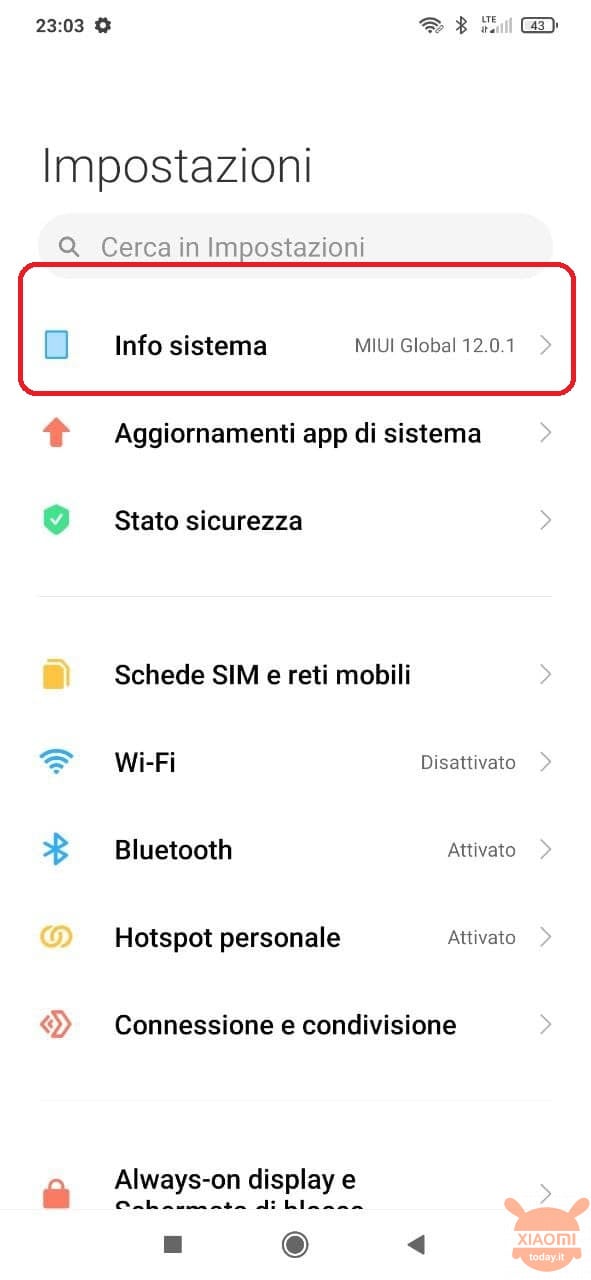
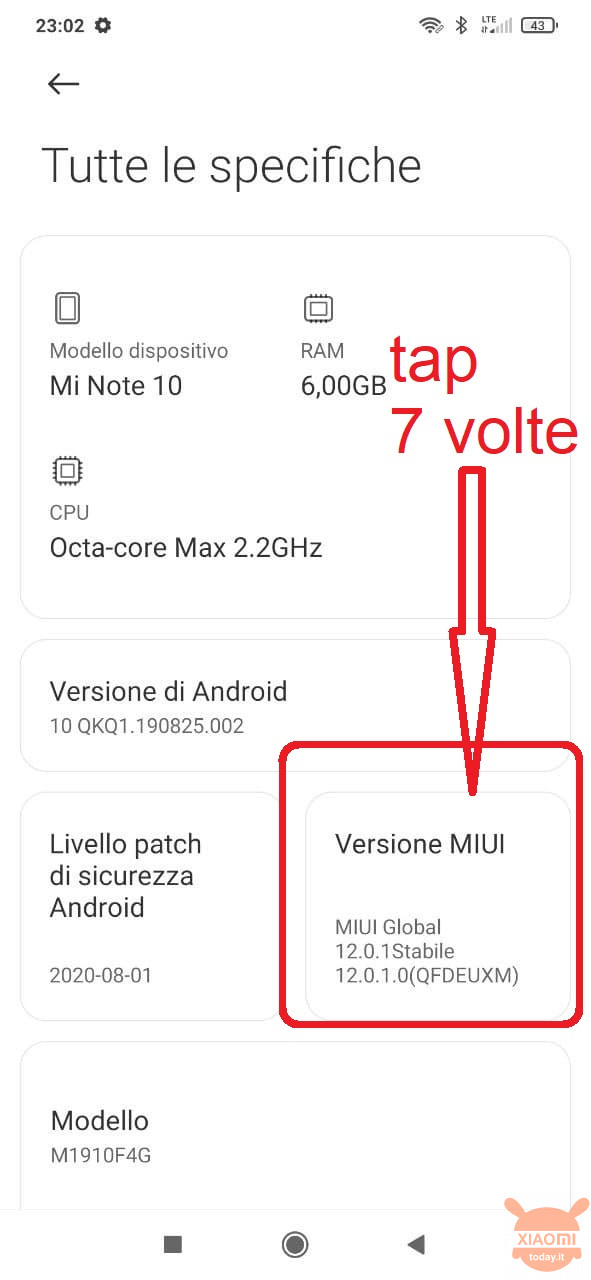
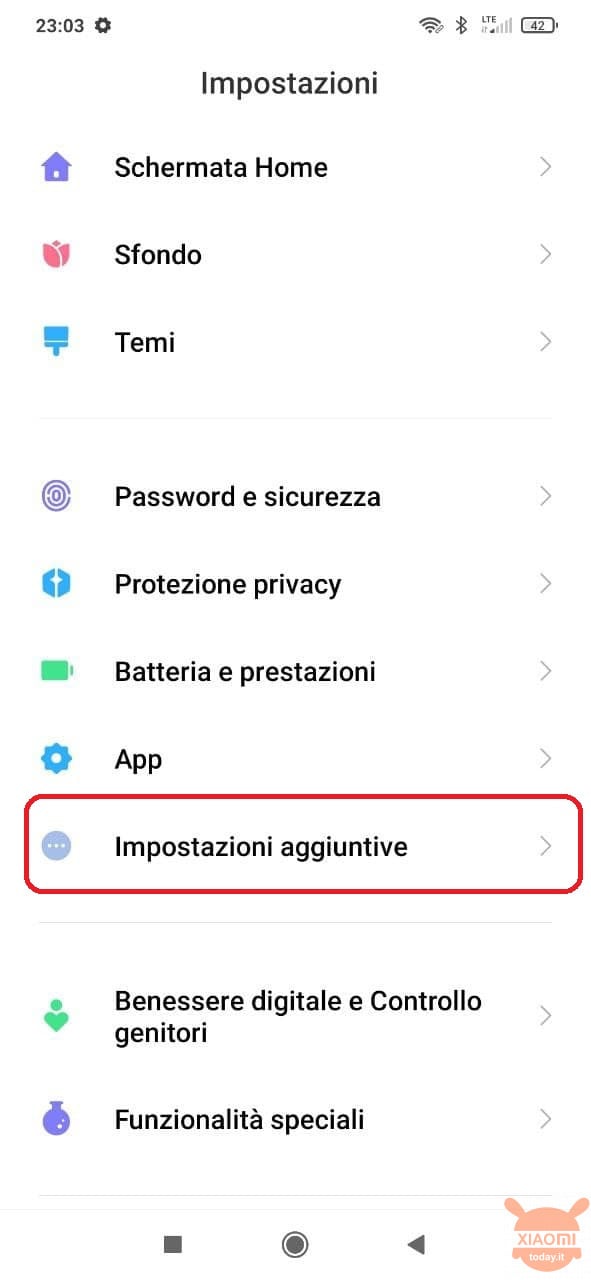
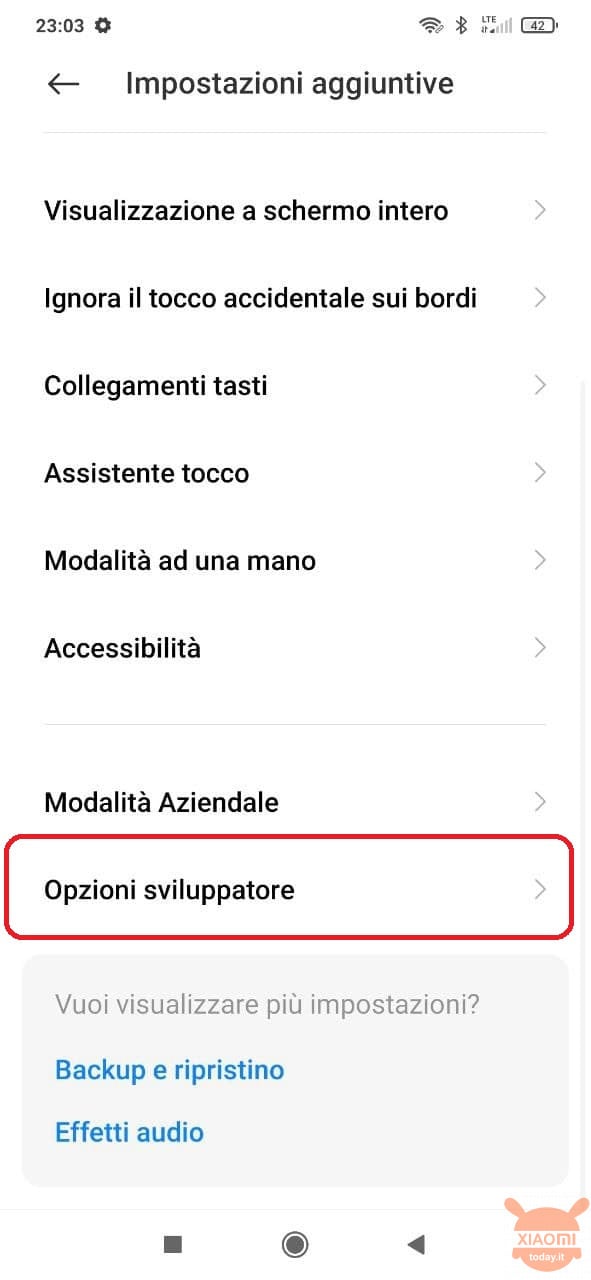
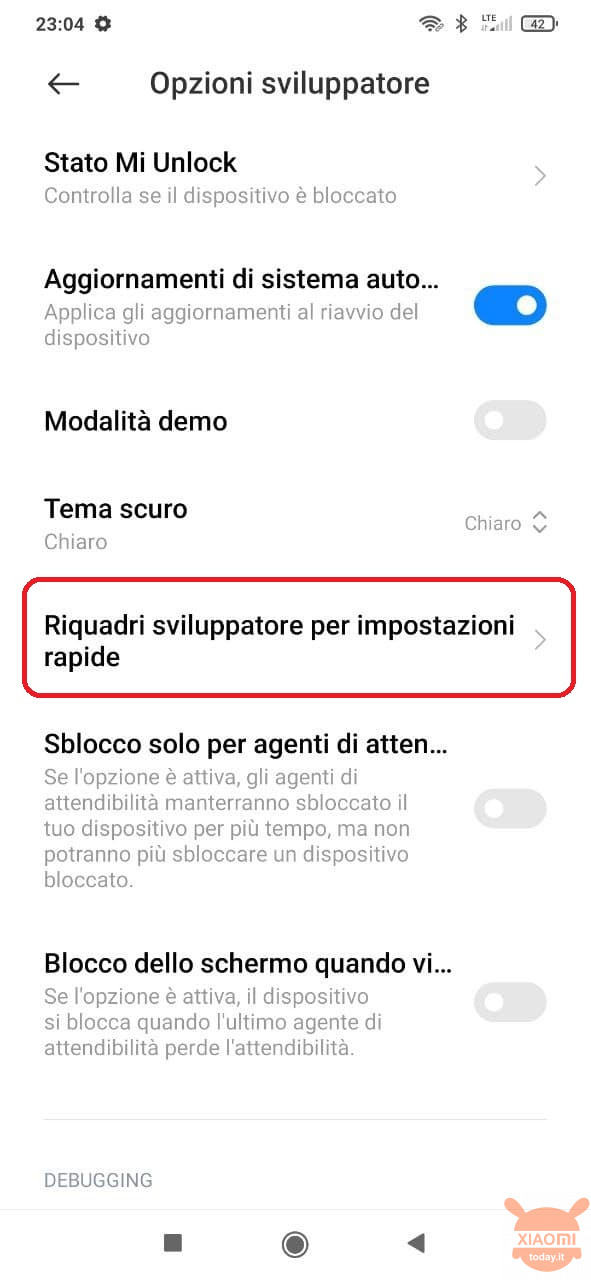
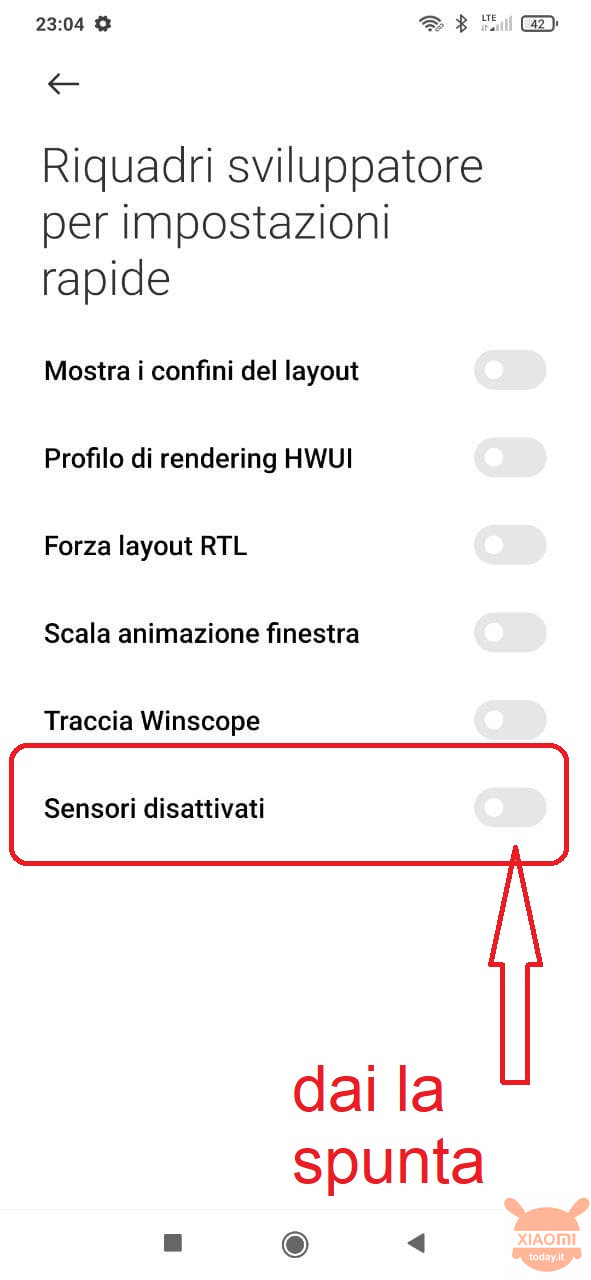
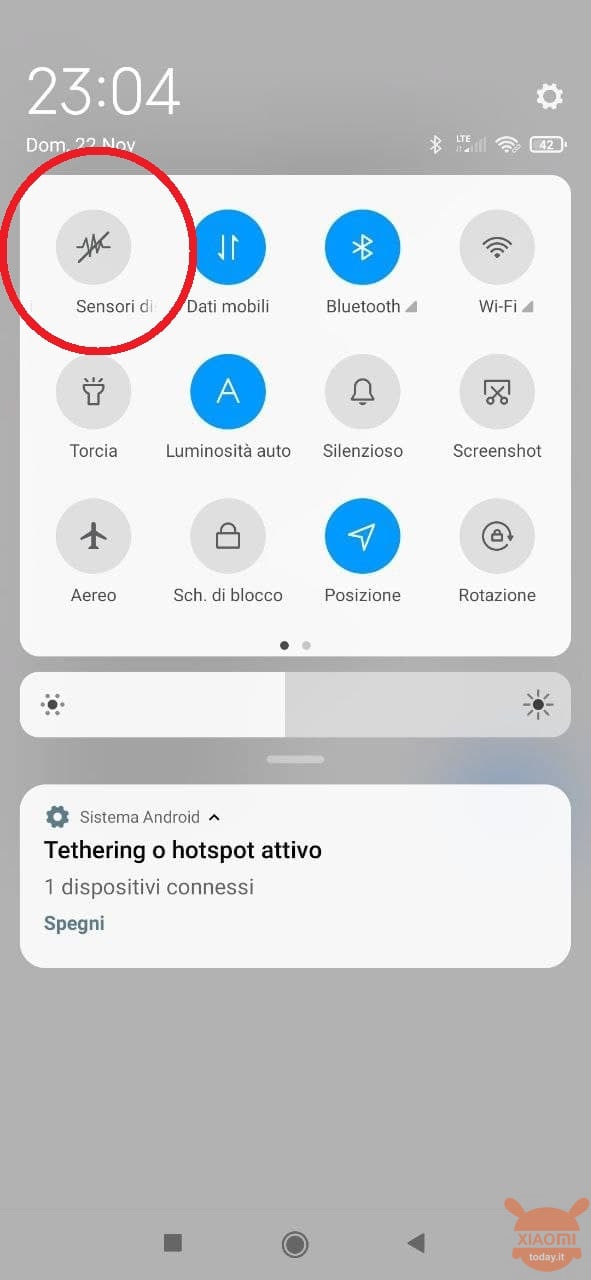








Apprends à écrire, je sais que c'est les clés mais trop d'erreurs
Étant donné que d'après la façon dont vous avez écrit ce commentaire, je ne pense pas que je devrais recevoir des cours d'italien, je ne comprends pas à quelles erreurs vous faites référence.
Redmi note 8 pro global il n'y a pas de vérification du capteur et certains guides ne sont pas compatibles.
RedmiNote7 malheureusement rien de spécial, cmq j'ai toujours eu des problèmes de réseau car il semble qu'Iliad ne digère pas en étant inséré sur le deuxième slot, la SD y va, patience et merci quand même
Bonjour,
Merci pour cette info, mais l'option n'existe pas dans le Redmi notes 8Pro.
Dommage car j'ai dû un peu galéré pour retrouver les différents items en francais
j'ai dû un peu galérer
Sur Mi10t lite .. il n'y a pas de voix pour désactiver les capteurs. D'autres voix oui.
En Mi9T avec miui12.0.1 se podía en la miui12.0.3 esa opción disaparece.
Su pocof2 pro fonctionne à la place
Il serait intéressant de comprendre pourquoi la voix n'apparaît pas sur certains appareils. Voyons si le bon Emanuele a une explication.
il serait intéressant de savoir s'il désactive vraiment tout, car sans capteur actif le tel risque de se transformer en téléphone public.
ce serait vraiment cool de désactiver éventuellement des capteurs individuels
Sur Xiaomi mi 10 cet élément n'apparaît pas.
Pas même sur mi9t miui12.0.3